Zobrazit uložená hesla v prohlížeči Google Chrome
Jednou z nejužitečnějších funkcí prohlížeče Google Chrome je funkce ukládání hesel. To umožňuje opětovným povo lením webu, aby neztrácel čas při zadávání přihlašovacích údajů a hesla, protože tato data jsou automaticky vložena prohlížečem. Kromě toho můžete v prohlížeči Google Chrome snadno zobrazit hesla.
Uchování hesel v Google Chrome je naprosto bezpečný postup, protože všechna hesla jsou bezpečně šifrována. Pokud však musíte najednou zjistit, kde jsou v Chromu uložena hesla, podrobněji se podrobněji podíváme na tento proces.
Jak mohu vidět uložená hesla v prohlížeči Chrome?
1. Klikněte v pravém horním rohu ikony nabídky prohlížeče a v zobrazeném seznamu vyberte položku "Nastavení" .
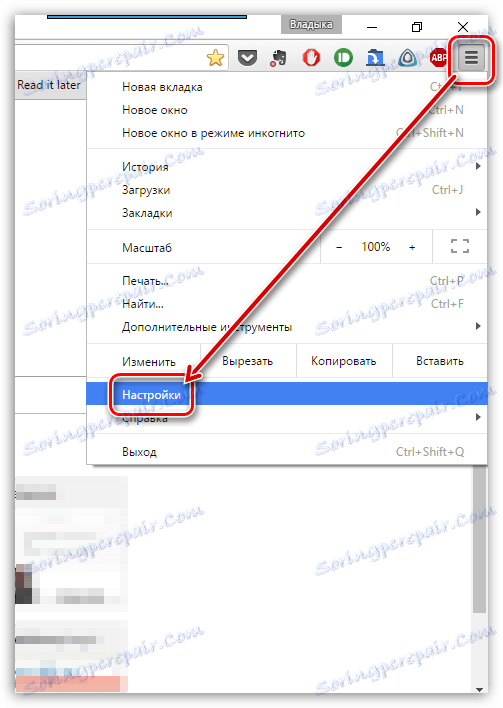
2. Přejděte na konec seznamu a klikněte na tlačítko "Zobrazit pokročilé nastavení" .
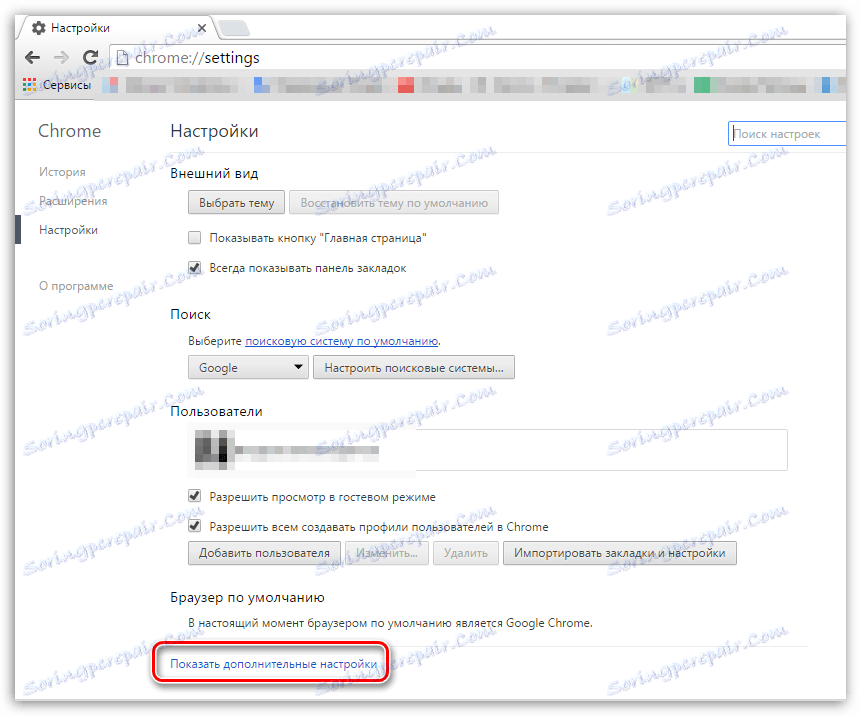
3. Ve sloupci "Hesla a formuláře" vedle sloupce "Prompt pro uložení hesel pro weby" klikněte na tlačítko "Konfigurovat" .

4. Na obrazovce se zobrazí seznam webových zdrojů, pro které jsou uložená hesla. Najděte požadovaný zdroj, ze kterého chcete zobrazit heslo. Pro pohodlnější vyhledávání zdroje je možné použít pravý horní roh.
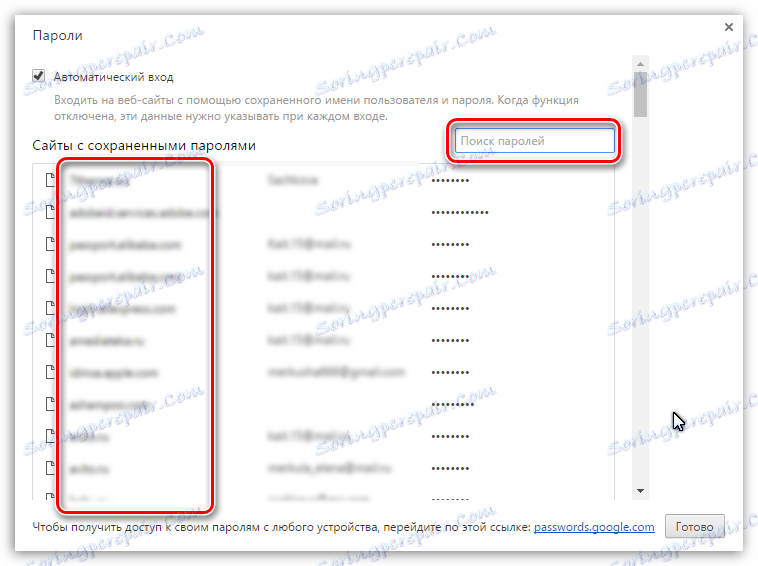
5. Po nalezení správného webového vlastnictví jednou klikněte levým tlačítkem myši. V blízkosti zašifrovaného hesla se zobrazí tlačítko "Zobrazit" .
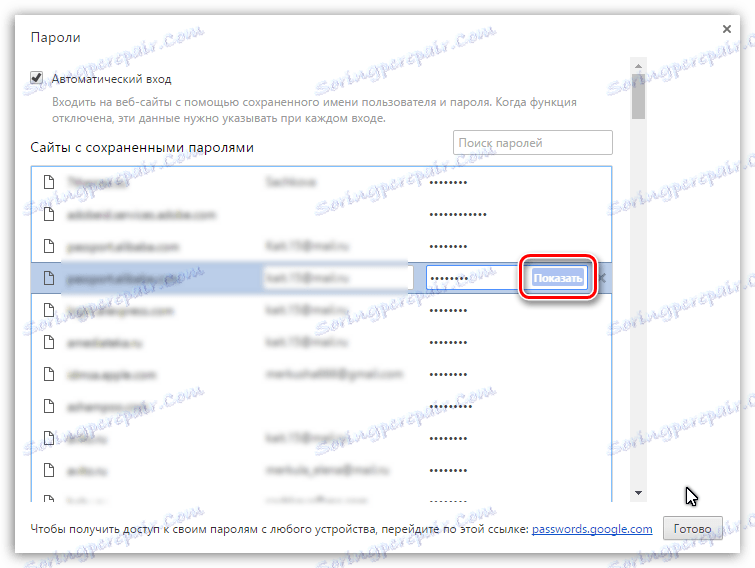
6. Kliknutím na tlačítko "Zobrazit" se na obrazovce zobrazí okno, na kterém budete vyzváni k zadání hesla z vašeho účtu Google nebo hesla pro přihlášení do účtu Windows.
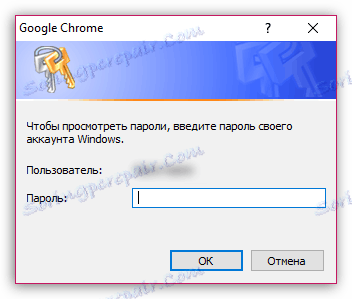
7. Jakmile zadáte správné heslo, na obrazovce se místo hesel zobrazí vaše heslo.
Všimněte si, že pokud je to nutné, ve stejném okně mohou být hesla smazány. Chcete-li to provést, přesuňte kurzor myši nad požadovaný prostředek a poté se na pravé straně objeví ikona s křížkem. Klepnutím na něj vymažete uložené přihlašovací údaje a heslo paměti prohlížeče.
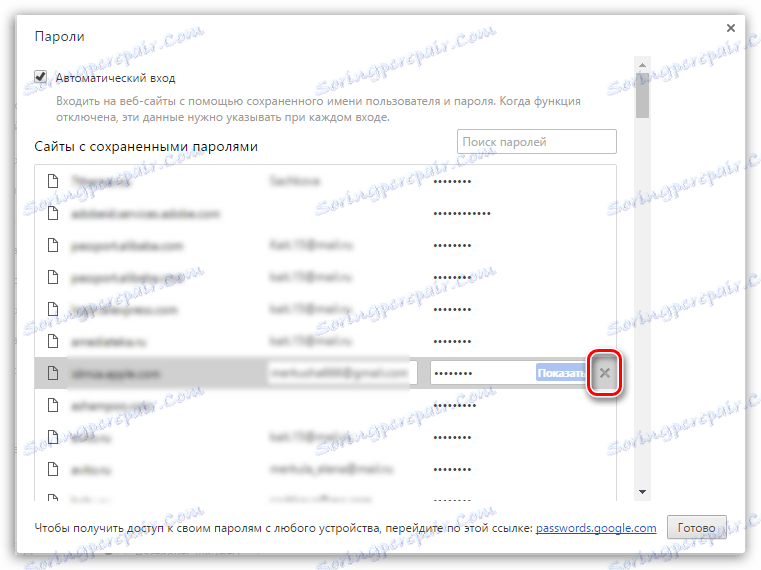
Využijte všechny funkce prohlížeče Google Chrome a budete překvapeni, kolik webových surfování v tomto prohlížeči může být výhodné.